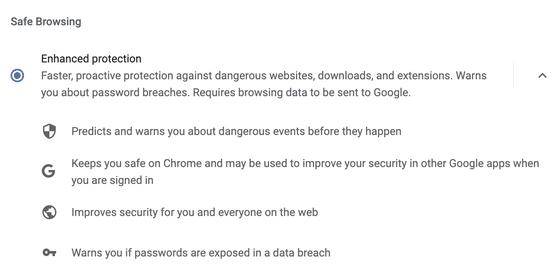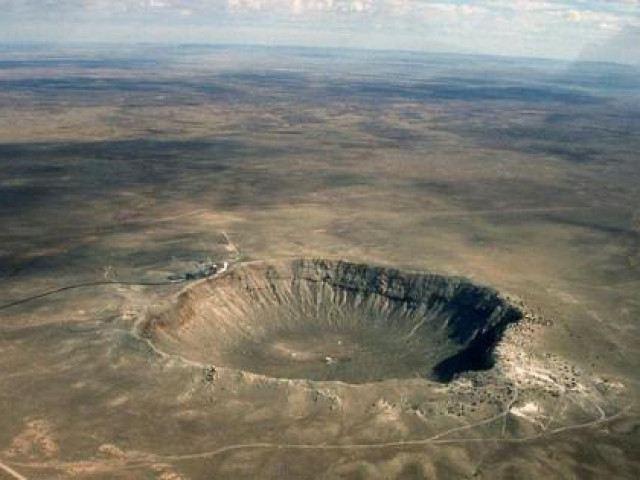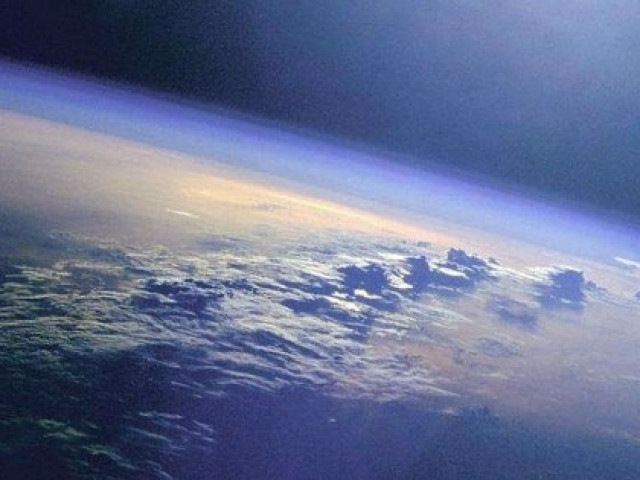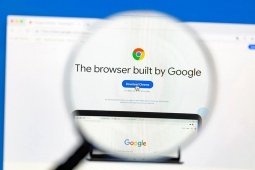Cách kích hoạt tính năng bảo vệ nâng cao trên Google Chrome
Việc kích hoạt tính năng Enhanced protection (bảo vệ nâng cao) sẽ giúp tăng cường khả năng bảo mật và giữ an toàn cho dữ liệu của bạn.
Đầu tiên, bạn hãy cập nhật trình duyệt Google Chrome trên máy tính lên phiên bản mới nhất bằng cách bấm vào biểu tượng “...” ở góc phải và chọn Help (giúp đỡ) - About Google Chrome (giới thiệu về Google Chrome). Trong trang mới hiện ra, người dùng chỉ cần chờ một lát để quá trình cập nhật hoàn tất, sau đó nhấn Relaunch để khởi động lại trình duyệt.
Cập nhật Google Chrome lên phiên bản mới nhất. Ảnh: MINH HOÀNG
Enhanced protection (bảo vệ nâng cao) là mức bảo mật tối đa do Google Chrome cung cấp tính đến thời điểm hiện tại và bạn có thể dễ dàng bật tính năng này bằng cách vào Settings (cài đặt) - Privacy and Security (quyền riêng tư và bảo mật) - Security (bảo mật), sau đó kích hoạt tùy chọn Enhanced protection (bảo vệ nâng cao).
Kích hoạt tính năng Enhanced protection (bảo vệ nâng cao). Ảnh: MINH HOÀNG
Kể từ lúc này Google Chrome sẽ mở rộng quy mô nhận dạng các mối đe dọa, đồng thời cảnh báo các trang web, tiện ích mở rộng độc hại trước khi người dùng tải xuống. Trong trường hợp mật khẩu của bạn bị lộ do vi phạm dữ liệu, trình duyệt cũng ngay lập tức gửi cảnh báo.
Bạn sẽ không nhận thấy bất kỳ thay đổi nào trên trình duyệt, nhưng trình duyệt sẽ bảo vệ bạn khỏi các cuộc tấn công mạng và vi phạm dữ liệu.
Trong trường hợp muốn kiểm tra nhanh chỉ số SpO2, hay còn gọi đơn giản là nồng độ oxy trong máu, bạn có thể sử dụng...
Nguồn: [Link nguồn]